MFC-J6510DW
Часто задаваемые вопросы и устранение неполадок |
Нет бумаги
Сообщение "Нет бумаги" может отображаться на устройстве Brother по нескольким причинам. Для устранения сообщения "Нет бумаги" следуйте инструкциям ниже.
Причина 1: в устройстве закончилась бумага, или она неправильно загружена в лоток для бумаги.
Причина 2: бумага застряла внутри устройства.
Причина 3: на поверхности роликов захвата бумаги и на задней стороне роликов подачи бумаги собралась бумажная пыль.
Причина 4: крышка для устранения замятий бумаги закрыта не до конца.
Причина 5: бумага была загружена не по центру слота для ручной подачи.
Причина 1:
В устройстве Brother закончилась бумага, или она неправильно загружена в лоток для бумаги.
- Выполните одно из следующих действий:
- Добавьте в лоток бумагу.
- Извлеките бумагу из лотка и загрузите её обратно.
- Добавьте в лоток бумагу.
- Нажмите Ч/б Старт или Цвет Старт.
Причина 2:
Бумага застряла внутри устройства. Удалите замятую бумагу.
Инструкции по удалению замятой бумаги см. здесь.
Если данная ошибка часто возникает при двустороннем копировании или двусторонней печати, возможно, ролики подачи бумаги испачканы чернилами. Почистите ролики подачи бумаги.
Инструкции по очистке роликов подачи бумаги см. здесь.
Причина 3:
На поверхности роликов захвата бумаги и на задней стороне роликов подачи бумаги собралась бумажная пыль.
Почистите ролики захвата бумаги и заднюю сторону роликов подачи бумаги.
Инструкции по очистке роликов захвата бумаги см. здесь.
Причина 4:
Крышка для устранения замятий бумаги закрыта не до конца.
Проверьте, чтобы крышка для устранения замятий бумаги была полностью закрыта на обоих концах.
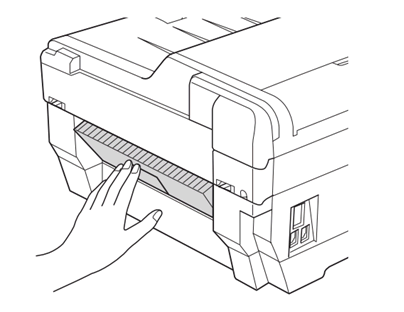
Причина 5:
Бумага была загружена не по центру слота для ручной подачи.
Извлеките бумагу и заново вставьте её по центру слота для ручной подачи, затем нажмите Ч/б Старт или Цвет Старт.
Инструкции по загрузке бумаги в слот для ручной подачи см. здесь.
Очистка роликов подачи бумаги
Если ролики подачи бумаги испачкались чернилами, это может привести к проблемам с подачей бумаги.
- Отключите устройство от электросети. Полностью выдвиньте лоток для бумаги из устройства.

Если откидной щиток раскрыт, закройте его, а затем задвиньте опорную панель.
- Очистите переднюю сторону роликов подачи бумаги (1) мягкой неворсистой тканью, смоченной водой.
После очистки протрите ролики сухой мягкой неворсистой тканью, чтобы удалить всю влагу.

- Поднимите крышку для устранения замятия бумаги (2), а затем очистите заднюю поверхность роликов подачи
бумаги (1) неворсистой мягкой тканью, смоченной в воде.
После очистки протрите ролики сухой мягкой неворсистой тканью, чтобы удалить всю влагу.
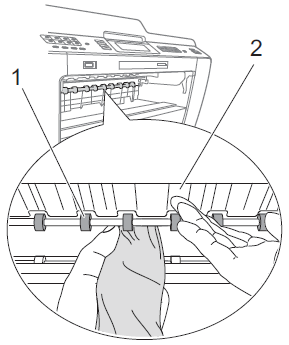
- Установите лоток для бумаги обратно в устройство.
- Заново подключите кабель питания.
Не используйте устройство до тех пор, пока ролики не высохнут. Использование устройства с влажными роликами может вызвать неполадки при подаче бумаги.
Очистка роликов захвата бумаги
- Отключите устройство от электросети.
- Полностью выдвиньте лоток для бумаги из устройства
Если устройство начинает подавать несколько последних листов бумаги, оставшихся в лотке, очистите опорную пластину (1) неворсистой мягкой тканью, смоченной в воде.
Закончив очистку, протрите пластину сухой неворсистой мягкой тканью, чтобы удалить всю влагу.
- Откройте крышку для устранения замятий (1) на задней панели устройства.

- Очистите ролики захвата бумаги (1) мягкой неворсистой тканью, смоченной водой.
Медленно поворачивайте ролики, чтобы полностью очистить их поверхность.
После очистки протрите ролики сухой мягкой неворсистой тканью, чтобы удалить всю влагу.

- Очистите задние ролики подачи бумаги (1) мягкой неворсистой тканью, смоченной водой.
Медленно поворачивайте ролики, чтобы полностью очистить их поверхность.
После очистки протрите ролики сухой мягкой неворсистой тканью, чтобы удалить всю влагу.

При прикасайтесь к металлическому валу.
- Закройте крышку для устранения замятий бумаги; проверьте, чтобы крышка была закрыта до конца.
- Установите лоток для бумаги обратно в устройство до упора.
- Заново подключите кабель питания.
Очистка роликов захвата бумаги лотка 2
(Для некоторых моделей этот пункт можно пропустить.)
- Отключите устройство от электросети. Полностью выдвиньте лоток 2 из устройства.
Если откидной щиток раскрыт, закройте его, а затем задвиньте опорную панель.
- Очистите ролики захвата бумаги лотка 2 (1) мягкой неворсистой тканью, смоченной водой.
Медленно поворачивайте ролики, чтобы полностью очистить их поверхность.
После очистки протрите ролики сухой мягкой неворсистой тканью, чтобы удалить всю влагу.
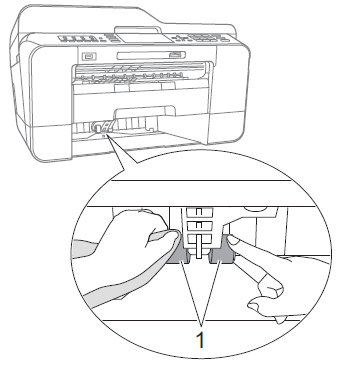
- Установите лоток 2 обратно в устройство до упора.
- Заново подключите кабель питания.
В данный слот можно вставлять по одному специальному носителю печати за раз. Используйте слот для ручной подачи для печати или копирования на конвертах, наклейках или плотной бумаге.
Устройство автоматически переключается в режим ручной подачи, если в слот для ручной подачи вставить лист бумаги.
- Откройте крышку слота для ручной подачи.

- Отрегулируйте направляющие бумаги слота для ручной подачи в соответствии с шириной бумаги, которую планируется использовать.
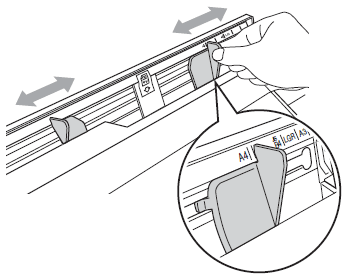
- Поместите в слот для ручной подачи один лист бумаги стороной для печати вверх.

- НЕ ЗАГРУЖАЙТЕ в слот для ручной подачи более одного листа бумаги за раз. Это может привести к замятию бумаги. Загружайте следующий лист в слот для ручной подачи после того, как на дисплее появится сообщение Положите бумагу в слот для подачи вручную и нажмите "Старт".
- НЕ ЗАГРУЖАЙТЕ бумагу в слот для ручной подачи, когда выполняется печать из лотка 1 или лотка 2. Это может привести к замятию бумаги.
- Обеими руками аккуратно отрегулируйте направляющие бумаги слота для ручной подачи соответственно формату бумаги.

- НЕ ПРИЖИМАЙТЕ направляющие бумаги слишком плотно к бумаге. Это может привести к появлению складок на бумаге.
- Вставьте лист бумаги по центру слота для ручной подачи между направляющими. Если лист бумаги расположен не по центру, вытяните его и снова вставьте его по центру слота.
- НЕ ПРИЖИМАЙТЕ направляющие бумаги слишком плотно к бумаге. Это может привести к появлению складок на бумаге.
- Обеими руками вставьте один лист бумаги в слот для ручной подачи так, чтобы передний край листа прикоснулся к ролику подачи бумаги и раздался звуковой сигнал. Почувствовав, что лист немного продвинулся внутрь устройства, отпустите бумагу. На дисплее отображается сообщение Слот для ручной подачи готов.

При загрузке конверта или листа плотной бумаги вставляйте конверт в слот для ручной подачи до тех пор, пока не почувствуете, что конверт захвачен роликами подачи.
- Если данные не помещаются на одну страницу, на дисплее отображается запрос на загрузку следующего листа. Вставьте в слот для ручной подачи ещё один лист и нажмите Ч/б Старт или Цвет Старт.
- Перед закрытием слота для ручной подачи убедитесь, что печать завершена.
- Когда в слот для ручной подачи загружен лист бумаги, устройство всегда берёт для печати бумагу из слота для ручной подачи.
- Если лист бумаги загружен в слот для ручной подачи во время печати тестовой страницы, факса или отчёта, этот лист будет возвращён устройством.
- Если лист бумаги загружен в слот для ручной подачи во время выполнения устройством процедуры очистки, этот лист бумаги будет возвращён устройством. Дождитесь окончания процедуры очистки и снова загрузите лист бумаги в слот для ручной подачи.
